Google Chrome广告过滤插件推荐及安装
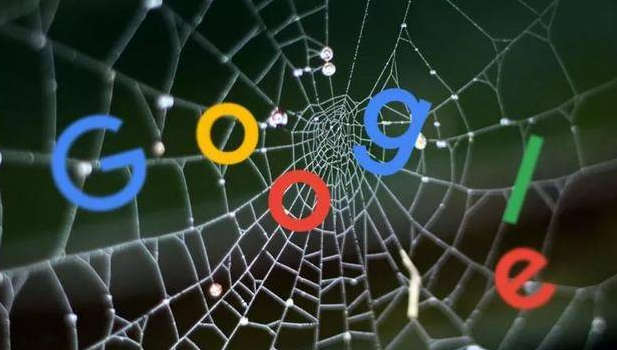
1. 插件推荐
- Adblock Plus
- 特点:拦截横幅、弹窗、视频广告,支持自定义过滤规则,允许非侵入式广告通过(需手动开启)。
- 适用场景:普通用户追求清爽界面,同时希望支持网站正常运营。
- uBlock Origin
- 特点:轻量高效,占用资源少,默认拦截广告和跟踪器,可订阅第三方规则列表(如EasyList China+)。
- 适用场景:低配置设备或追求极致性能的用户。
- AdGuard
- 特点:集成广告拦截、隐私保护、恶意网站防护功能,可阻止脚本和图片广告,适合注重安全的用户。
- 适用场景:需要全方位防护,尤其是防跟踪和钓鱼网站的场景。
- Tampermonkey(篡改猴)
- 特点:通过脚本实现定制化广告屏蔽,灵活性高,但需技术基础。
- 适用场景:高级用户需针对特定网站定制规则(如油猴脚本)。
2. 安装步骤
- 通过Chrome应用商店安装
- 打开Chrome浏览器,点击右上角三个点→“更多工具”→“扩展程序”,或在地址栏输入`chrome://extensions/`。
- 点击页面左上角的“打开Chrome网上应用店”,搜索目标插件(如Adblock Plus),点击“添加到Chrome”并确认。
- 若提示“无法下载”,检查系统时间是否正确(右下角时钟),错误时间会导致SSL证书验证失败。
- 从官网下载安装(适用于.crx文件)
- 访问插件官网(如Adblock Plus官网),下载`.crx`安装包。
- 进入扩展程序管理页面,开启右上角的“开发者模式”,将`.crx`文件拖拽到页面中,按提示完成安装。
3. 基础配置与优化
- 调整过滤规则
- 点击插件图标→“设置”→“过滤器列表”,勾选基础规则(如uBlock Origin的默认列表)。
- 若需严格过滤,可添加第三方列表(如EasyList China+),但可能影响网页加载速度。
- 允许必要广告
- 在Adblock Plus中,进入“选项”→“可接受的广告”,勾选“允许一些非侵入式的广告”。
- 在uBlock Origin中,通过“例外规则”添加域名(如`*.example.com`),允许特定网站显示广告。
- 解决网站冲突
- 若页面出现空白(如电商平台商品图不显示),进入插件设置→“高级”→“排除过滤器”,将域名加入白名单。
- 若银行网银控件被拦截,临时禁用插件并访问网站,将域名加入永久例外列表。
4. 高级维护与调试
- 更新与清理
- 定期检查插件更新(在扩展程序页面点击“更新”)。
- 按`Ctrl+Shift+Del`清除缓存和Cookie,避免广告商追踪。
- 调试工具
- 按`F12`打开开发者工具→“扩展程序”面板,查看插件日志(如“已拦截3个脚本请求”)。
- 系统级辅助设置
- 关闭个性化广告:进入浏览器设置→“隐私与安全”→关闭“广告个性化”,减少基于行为的广告推送。
综上所述,通过以上步骤,您可以有效掌握Google Chrome广告过滤插件推荐及安装的方法。如果问题仍然存在,建议访问技术论坛寻求帮助。
猜你喜欢
谷歌浏览器打不开百度怎么回事
 Google Chrome下载安装包下载安装路径自定义教程
Google Chrome下载安装包下载安装路径自定义教程
 Google浏览器常见插件安装与卸载问题
Google浏览器常见插件安装与卸载问题
 google Chrome浏览器下载文件夹自动分类设置
google Chrome浏览器下载文件夹自动分类设置
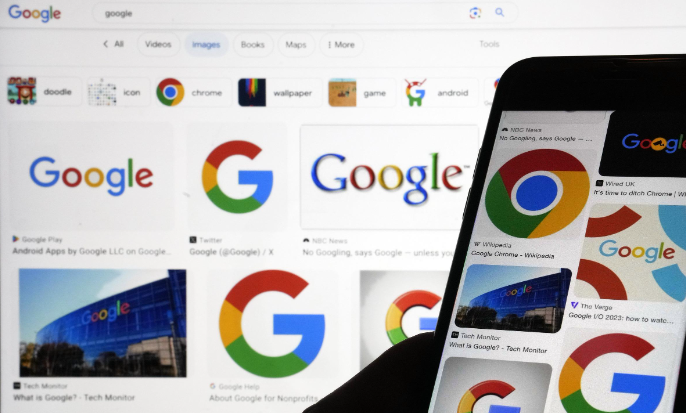

有小伙伴说自己使用谷歌浏览器打不开百度网页,不知道要怎么解决。有相同困扰的小伙伴可以参考下面的谷歌浏览器打开百度的步骤一览。

详细讲解Google Chrome下载安装包如何自定义安装路径,满足用户个性化安装需求。

本文将帮助用户解决在Google浏览器中安装与卸载插件时遇到的常见问题,并提供插件管理的技巧,确保插件的顺利安装和删除,提升浏览器的性能和安全性。
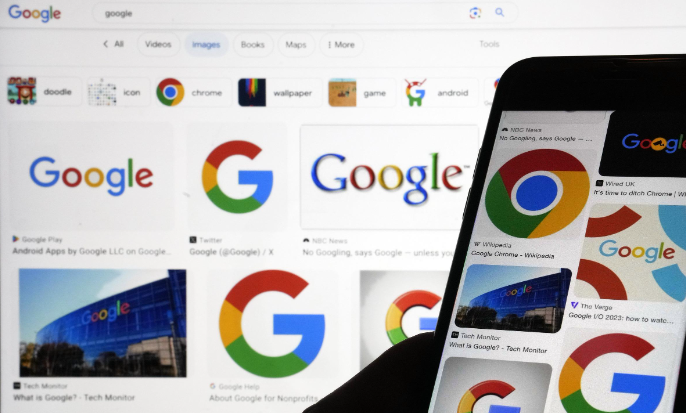
google Chrome浏览器支持下载文件夹自动分类设置,帮助用户实现文件智能整理,提升下载文件管理便捷性和效率。
